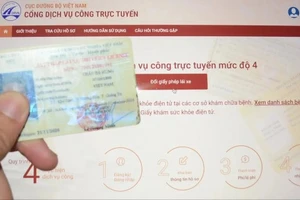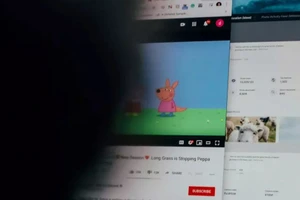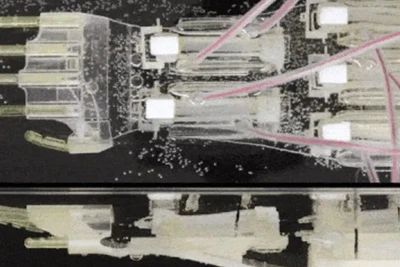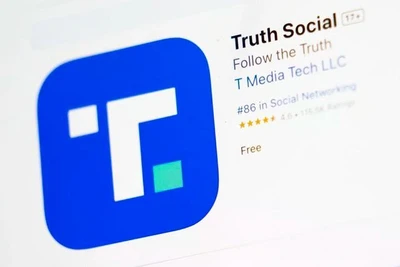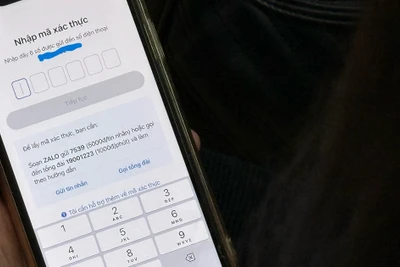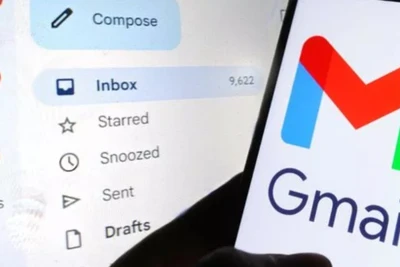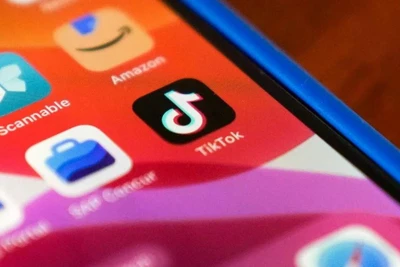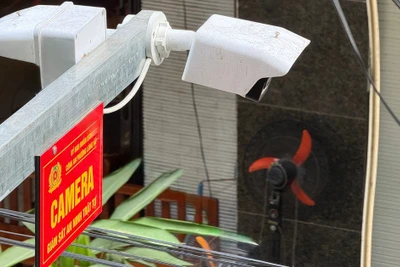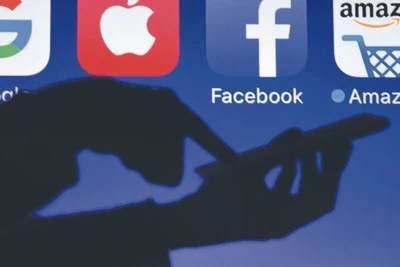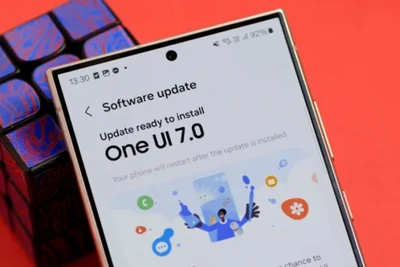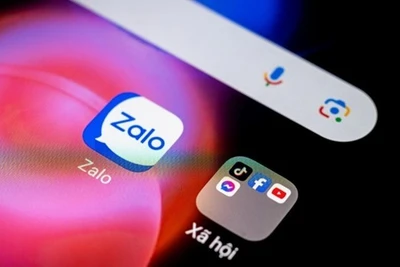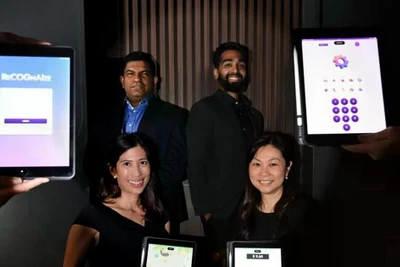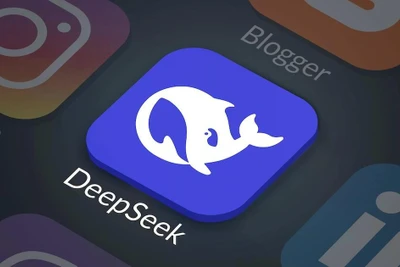Cho dù bạn có iPhone với bộ nhớ lưu trữ 64 GB hay 512 GB, thì việc nhận được thông báo lỗi về dung lượng lưu trữ sẽ rất khó chịu. Tuy nhiên, vẫn có cách giải quyết vấn đề này dễ dàng.
Khi bạn hết dung lượng bộ nhớ sẽ khá phiền toái trong việc sử dụng thiết bị. Chụp ảnh, tải nhạc, cài đặt ứng dụng và các tác vụ hằng ngày khác trên iPhone của bạn đều cần có dung lượng. Bạn cũng có thể cần phải xem xét lại gói dung lượng iCloud đang sử dụng, nhưng nếu bạn không muốn trả thêm phí cho iCloud thì sẽ có một số tùy chọn để giải phóng dung lượng lưu trữ trên iPhone của bạn.
Giảm tải cho các ứng dụng không sử dụng
Nếu bạn không sử dụng một ứng dụng trong thời gian dài, nó vẫn tồn tại và chiếm dung lượng. Bạn có thể xóa từng ứng dụng bất kỳ lúc nào, tuy nhiên, iOS cung cấp cho bạn tùy chọn xóa tất cả ứng dụng không sử dụng gần đây. Điều này chắc chắn sẽ giải phóng không gian lưu trữ trên iPhone của bạn.
Truy cập Settings > General > iPhone Storage, tiếp theo hãy chọn vào dòng Enable bên cạnh tùy chọn Offload Unused Apps.
Thao tác này sẽ xóa các ứng dụng mà bạn đã không sử dụng trong một thời gian dài; tuy nhiên vẫn sẽ giữ tất cả tài liệu và dữ liệu của ứng dụng nhằm tránh ảnh hưởng tới tài liệu quan trọng. Biểu tượng ứng dụng sẽ vẫn còn trên iPhone của bạn, vì vậy bạn có thể nhanh chóng cài đặt lại nó bằng cách chạm vào nó khi bạn muốn sử dụng lại.
 |
| Tạm ngừng hoạt động của ứng dụng không thường xuyên dùng tới. ẢNH CHỤP MÀN HÌNH |
Mặc dù việc kích hoạt tính năng giảm tải các ứng dụng nói trên được cho là sẽ giúp bạn loại bỏ các ứng dụng không sử dụng trong thời gian dài, nhưng đôi khi điều đó có thể gặp một số vấn đề. Ví dụ: điều gì xảy ra nếu một ứng dụng bạn đã giảm tải không còn trên App Store và bạn không thể tải lại ứng dụng đó? Nếu cảm thấy ứng dụng đó lưu trữ những dữ liệu quan trọng và không cần thiết phải thực hiện giảm tải nữa, hãy thực hiện như sau: truy cập Settings > App Store, tiếp theo tắt tùy chọn Offload Unused Apps là được.
Xem lại các tệp đính kèm lớn trên iPhone và iPad
Khi bạn gửi và nhận hình ảnh, ảnh động GIF hoặc các phương tiện khác thông qua tin nhắn, những nội dung đó sẽ tạo ra tệp đính kèm có thể chiếm nhiều dung lượng lưu trữ. iOS cung cấp cho bạn tùy chọn để xem lại tất cả ở một nơi thuận tiện để bạn có thể giải phóng dung lượng lưu trữ trên iPhone của mình.
 |
| Kiểm tra tệp đính kèm đã gửi trong tin nhắn để xóa đi. ẢNH CHỤP MÀN HÌNH |
Để thực hiện bạn truy cập vào Settings > General > iPhone Storage > Messages.
Tiếp theo hãy lướt tìm tùy chọn có tên Review Large Attachments, trong tùy chọn này bạn sẽ có thể xem mọi tệp đính kèm có trong tin nhắn của mình và có thể xóa chúng. Thật không may, không có cách nào nhanh chóng để xóa tất cả chúng, vì vậy bạn sẽ phải thực hiện thủ công.
Theo Phong Đỗ (TNO)